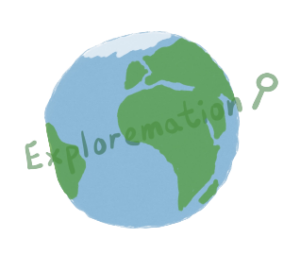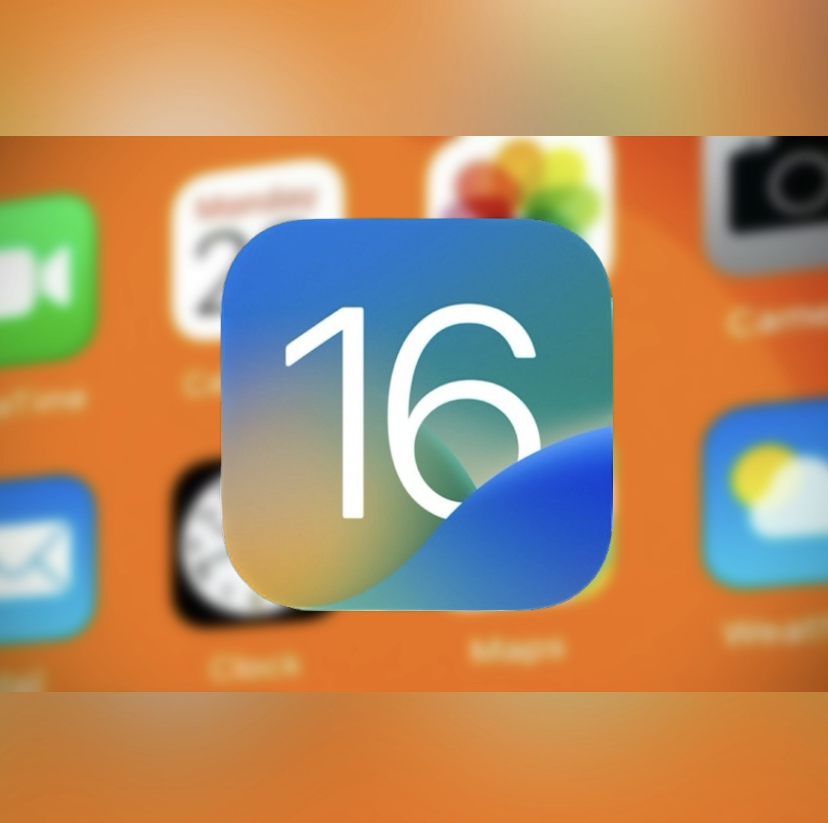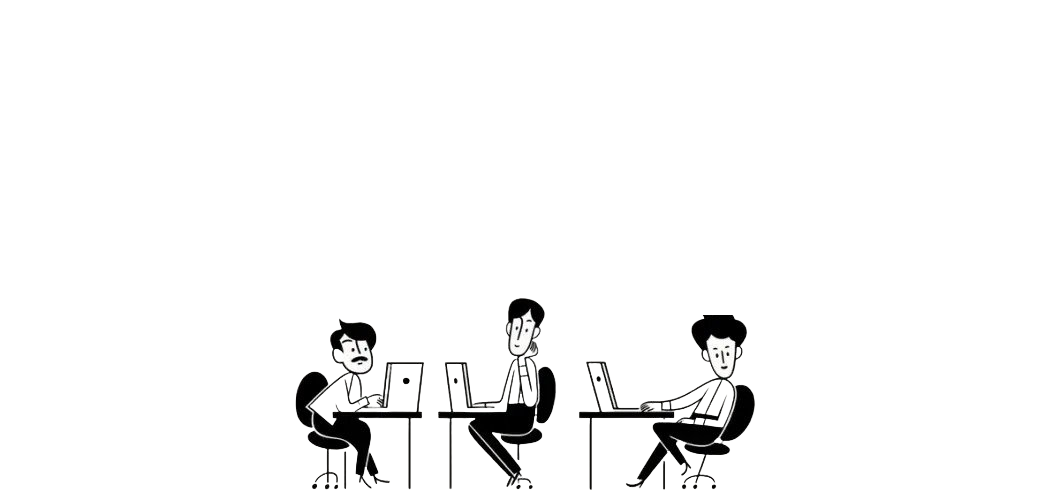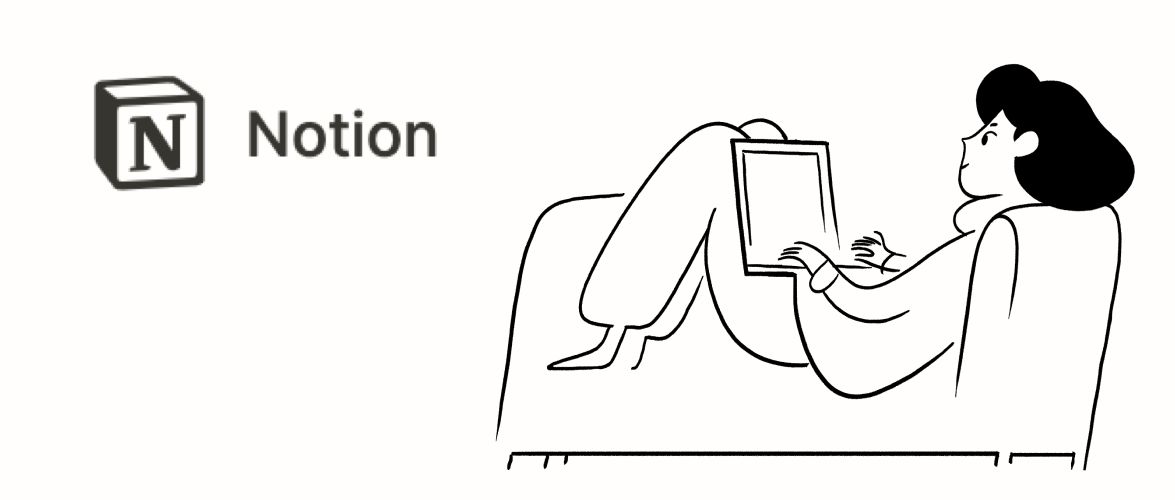學下嘢
Apple iOS 16 更新懶人包
又到大家最期待嘅iOS 16更新啦,等我同大家喺呢度整合一下呢次更新啦~ 相信Apple嘅用家都更新到iOS 16,但你哋又知唔知有咩功能呢? 未update嘅朋友仔,了解咗新功能之後就快啲update啦~ 1. 個人化鎖定螢幕 通知將會改到下方,由下向上拉就可以開到所有通知,避免通知遮蓋自己鎖定螢幕啦~ 此外,仲會有全螢幕嘅音樂播放器🎵 可以個人化鎖定同主螢幕背景,仲可以個人化日期、時間同widgets添~ 有一個背景圖庫比你揀自己鍾意嘅鎖定螢幕背景,鎖定螢幕仲可以連結專注模式,根據不同專注模式自動切換鎖定螢幕,非常方便 小編個人覺得全螢幕音樂播放器好有feel! 2. 一鍵去背景 (相片功能) 小編準備咗小小嘅示範 3. 顯示電量百分比 但好遺憾,有啲機重唔支援呢個功能 以下這4款iPhone並不支援使用電池百分比數字功能: iPhone XR iPhone 11 iPhone 12 mini iPhone 13 mini [...]